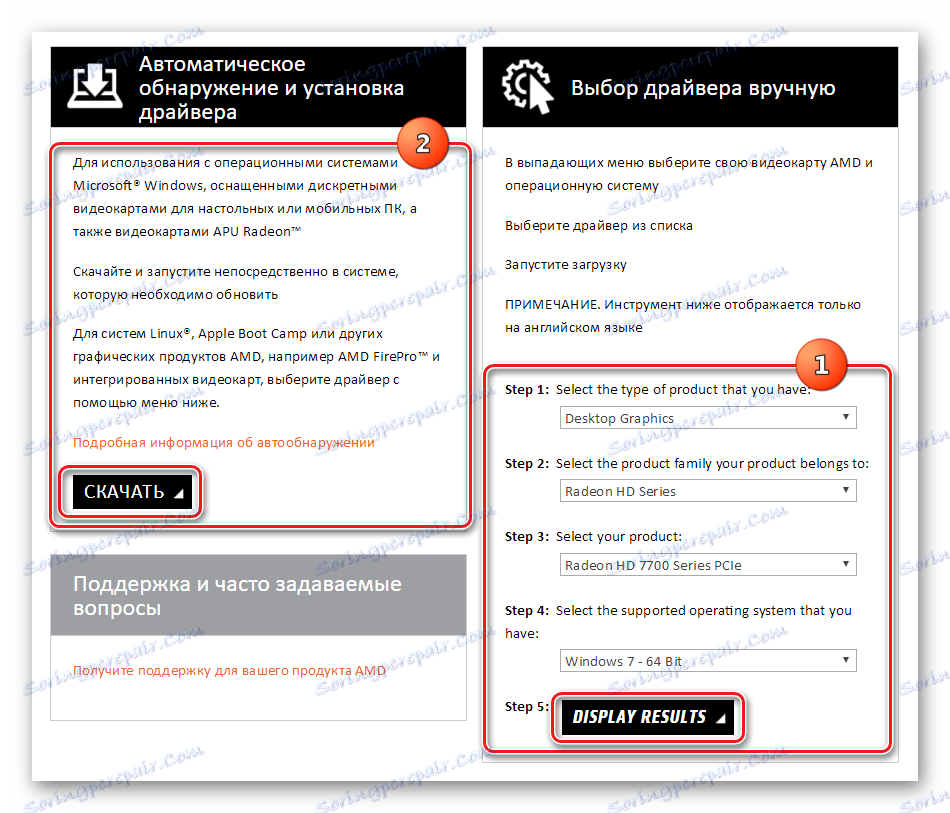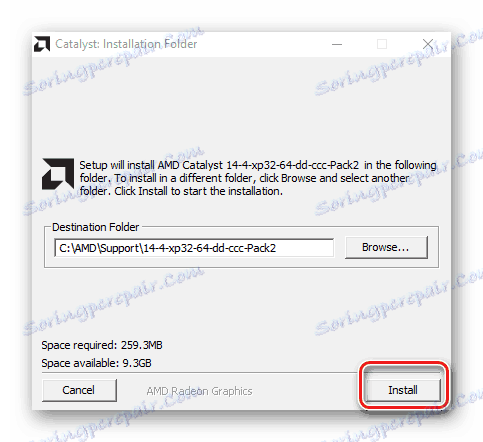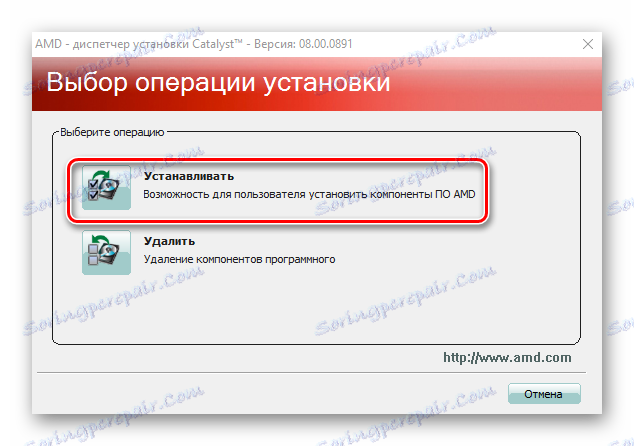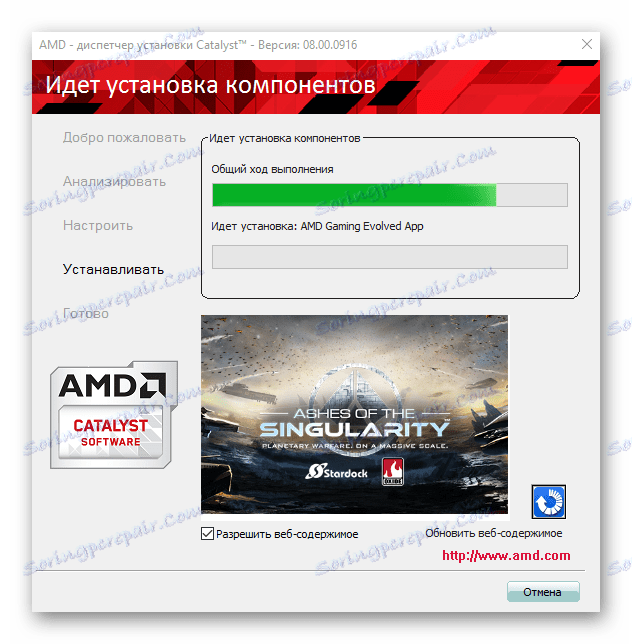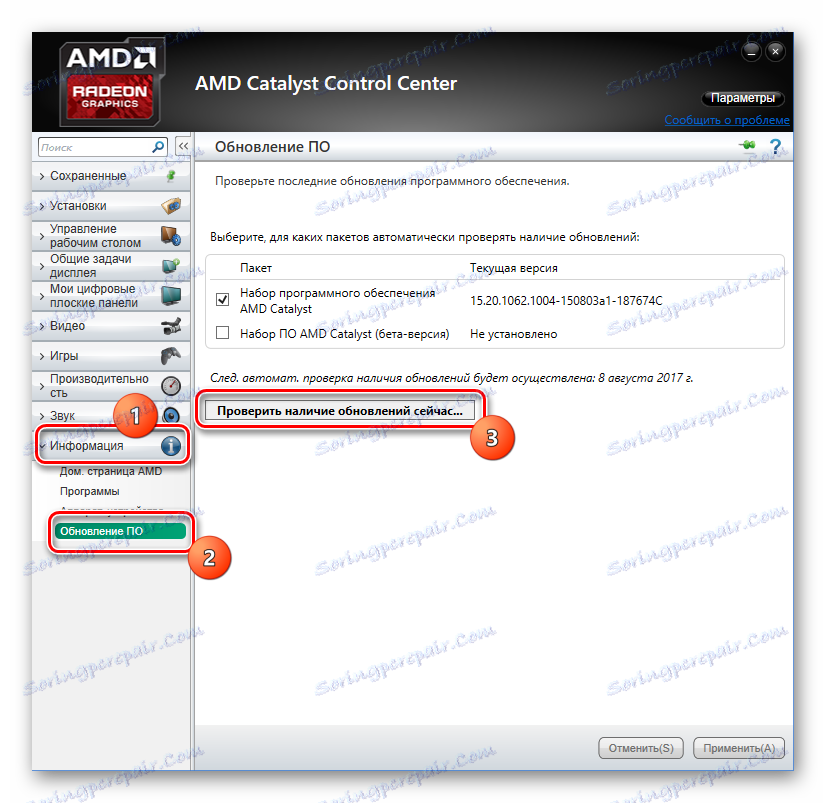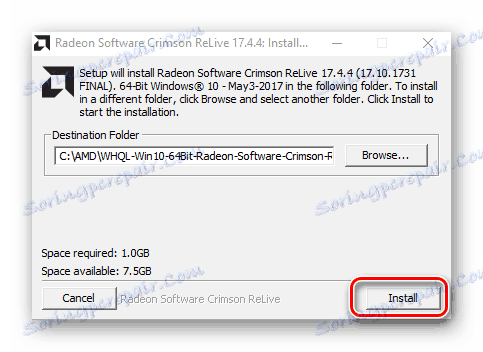Инсталиране на драйвери чрез AMD Catalyst Control Center
Нетната инсталация на Windows, както и инсталирането на нови хардуерни компоненти в компютъра почти неизбежно приключват, за да може потребителят да търси и да добавя драйвери в системата на различни устройства. Видеокартата, като един от най-важните компоненти на съвременните компютри и лаптопи, изисква инсталирането на компоненти за способността да функционира правилно, почти на първо място. Собствениците на графичните адаптери Radeon практически не се притесняват от този проблем, защото са създали мощен и функционален инструмент - AMD Catalyst Control Center ,
Можем да кажем, че AMC Catalyst Control Center (CCC) е предназначен основно за поддържане на правилното ниво на графичните карти, базирани на графичния процесор на AMD, което означава, че инсталирането и поддръжката на драйверите в текущото състояние трябва да се извършват с помощта на този софтуер без никакви проблеми. Всъщност това е така.
Автоматична инсталация
Пакетът драйвери за графичните карти Advanced Micro Devices е част от Catalyst Control Center и всички необходими компоненти се добавят към системата, когато приложението е инсталирано. За да инсталирате драйвера за видео адаптер, е достатъчно да изпълните няколко прости стъпки.
- Изтеглете монтажника на AMD Catalyst Control Center от официалния сайт на производителя в раздела за техническа поддръжка. За да получите правилната версия на драйвера, трябва да определите типа, серията и модела на графичния процесор, на който се основава видео картата, както и да определите версията и битовата дълбочина на операционната система (1).
![AMD Catalyst Control Center, който определя адаптера и параметрите на операционната система преди изтеглянето]()
Ако в процеса на определяне на характеристиките и версиите на софтуера има трудности, можете да използвате помощната програма, която ще намери всички необходими данни за автоматично изтегляне на данните от CCC (2).
- След като инсталирате Catalyst, изпълнете инсталацията.
![AMD Catalyst Control Center]()
Първоначалната стъпка е разопаковането на компонентите, необходими на инсталатора да работи по посочения от потребителя път.
- След разопаковането ще се стартира автоматично прозорецът за посрещане на инсталационния мениджър на Catalyst, в който можете да изберете езика на интерфейса на инсталатора, както и компонентите на Центъра за управление, които ще бъдат инсталирани с драйверите.
- Инсталаторът на CCC може не само да инсталира необходимите компоненти, но и да ги премахне от системата. Следователно се появява искане за по-нататъшни операции. Натискаме бутона "Инсталиране"
![AMD Catalyst Control Center инсталиране или премахване на компоненти]()
който ще доведе до следния прозорец.
- За да стартирате автоматичната инсталация на графичните драйвери и софтуера на Catalyst Control Center, задайте ключа за инсталацията в позиция "Fast" и кликнете върху бутона "Next" .
- Ако драйверът и софтуерът AMD са инсталирани за първи път, ще трябва да създадете папка, в която ще се копират компонентите. Директорията ще бъде създадена автоматично, след като кликнете върху бутона "Да" в съответния прозорец на заявката. Освен това ще трябва да приемете условията на лицензионното споразумение, като кликнете върху съответния бутон.
- Преди да стартирате процедурата за копиране на файлове, системата ще бъде анализирана за наличието на графичен адаптер и неговите параметри за инсталиране на нова версия на драйверите.
- Допълнителният процес е напълно автоматизиран,
![Прогрес на инсталацията на AMD Catalyst Control Center]()
просто трябва да изчакате инсталацията да завърши и да кликнете върху "Finish" в крайния прозорец на инсталатора.
- Последната стъпка е да рестартирате системата, която ще започне веднага след като кликнете върху бутона "Да" в прозореца за заявка за операцията.
- След рестартирането можете да проверите наличието на драйвера в системата, като отворите диспечера на устройствата .
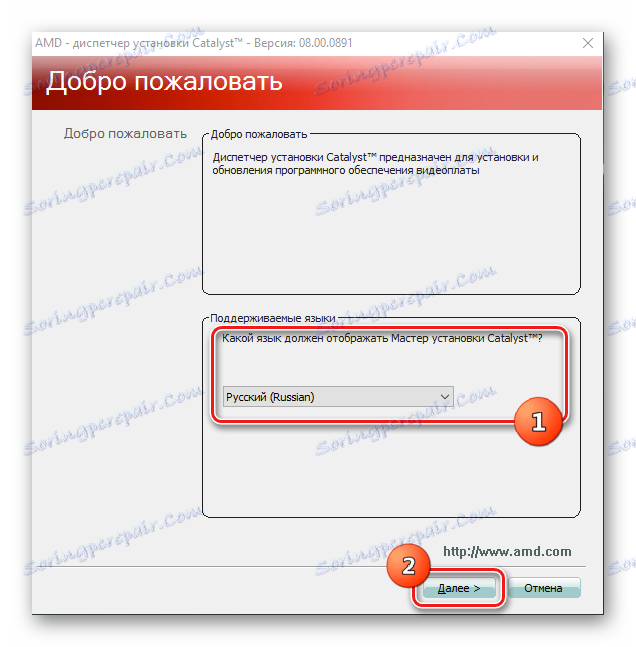

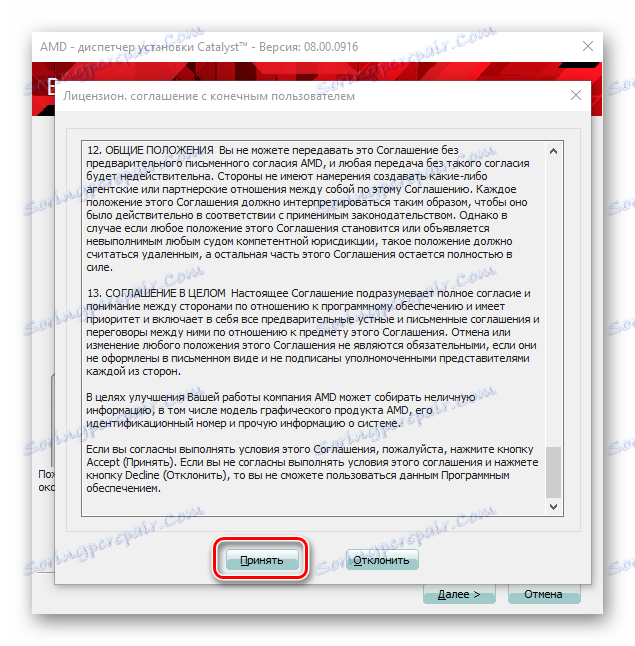
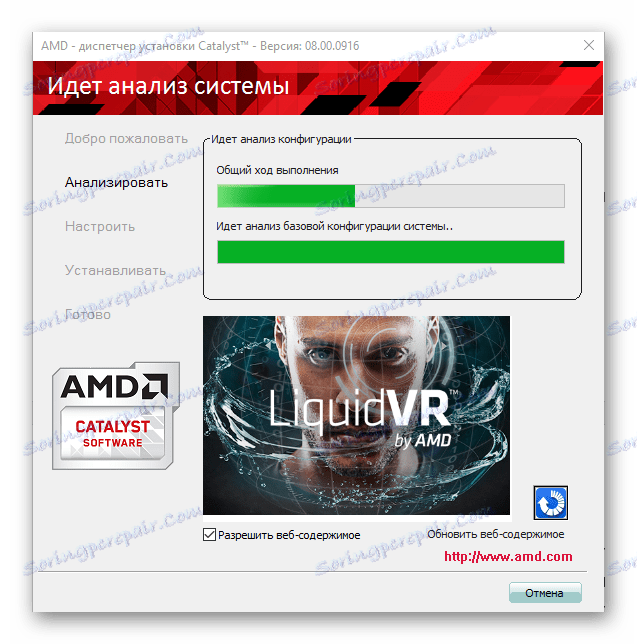
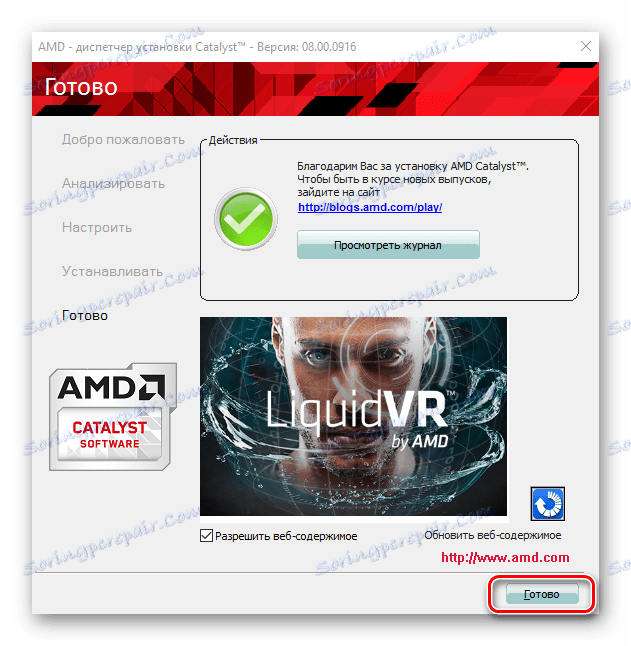
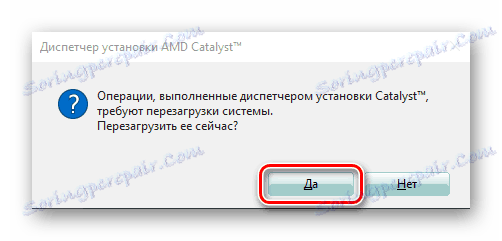
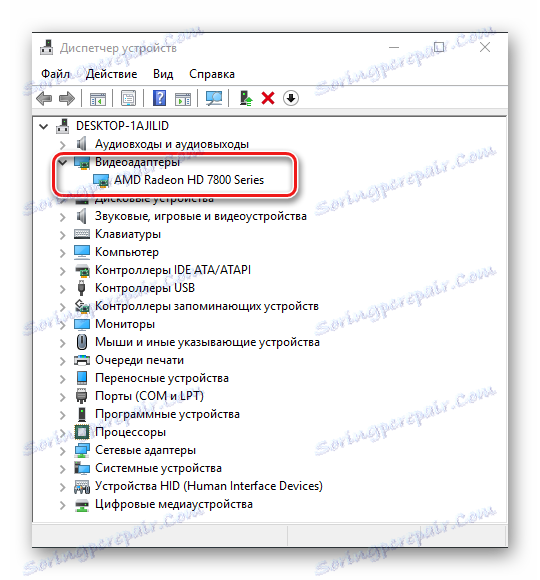
Актуализиране на драйверите
Софтуерът се развива доста сериозно, а драйверите за видеокарти AMD не са изключение. Производителят непрекъснато подобрява софтуера и следователно не пренебрегва актуализациите. Освен това, Catalyst Control Center има всички възможности за това.
- Стартираме AMD Catalyst Control Center по всякакъв удобен начин. Най-простият метод е да кликнете с десния бутон на мишката върху работния плот, след което изберете "AMD Catalyst Control Center" в изскачащото меню.
- След стартиране кликнете върху раздела "Информация" и в отворения списък с функции кликнете върху връзката "Софтуерна актуализация" .
![Информационен елемент на контролния център на AMD Catalyst - Информация за софтуера]()
CCC ще покаже информация за текущата инсталирана версия на драйвера. За да проверите за нови версии на компонентите, кликнете върху бутона "Провери за актуализации сега ..."
- Ако на сървърите на AMD се намират актуализирани драйвери, ще се покаже съответното известие. С помощта на прозореца можете веднага да изтеглите актуализираните файлове, като кликнете върху бутона "Изтегли сега" .
- След изтеглянето на актуализираните компоненти,
![AMD Catalyst Control Center актуализира процеса на изтегляне]()
прозорецът за инсталиране на новата версия на драйверите на графичния адаптер автоматично ще се отвори.Кликнете върху "Инсталиране"
![AMD Catalyst Control Center инсталира актуализирания драйвер]()
и изчакайте, докато процесът на разопаковане на необходимите файлове приключи.
- Следващите стъпки напълно повтарят тези, когато инсталирате драйверите за видео адаптери за първи път. Изпълняваме точки 4-9 от описания по-горе метод за автоматично инсталиране на драйвери и в резултат на това получаваме актуализирани софтуерни компоненти, които гарантират производителността на видеокартата на базата на графичния процесор на AMD.
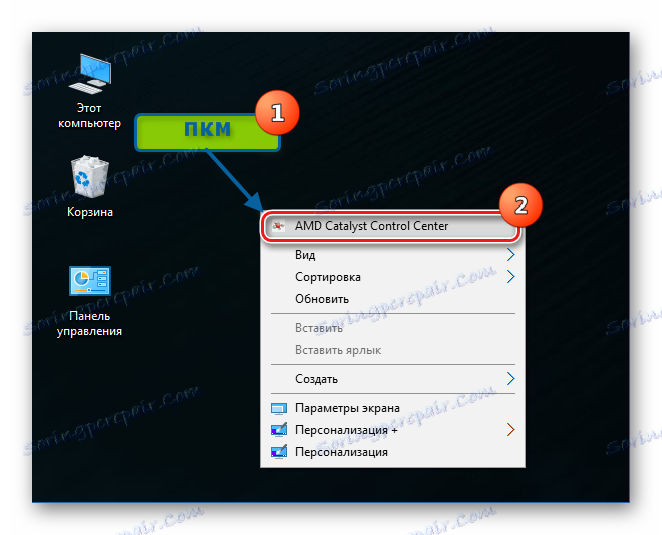

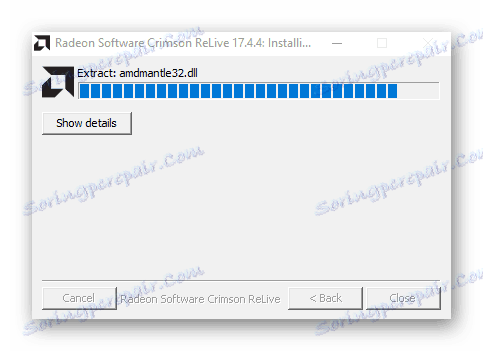
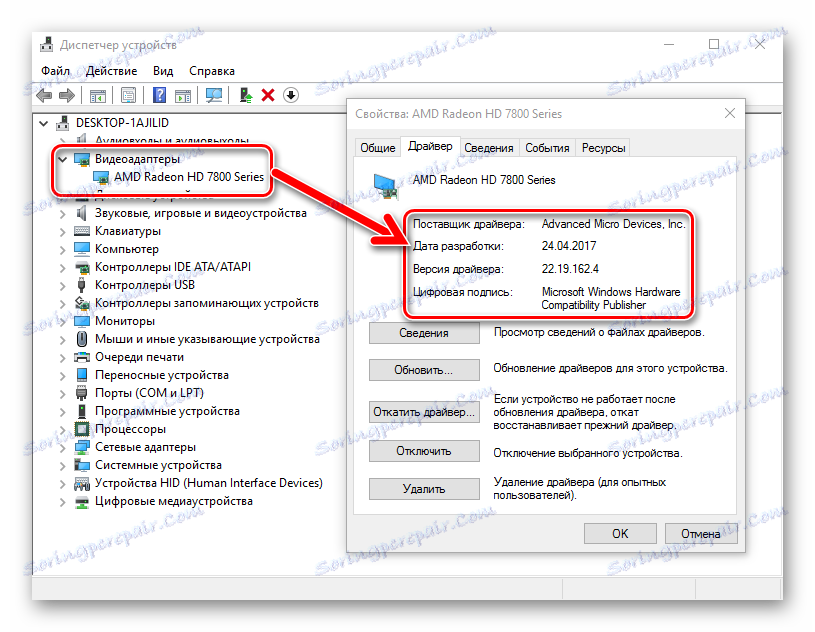
Както можете да видите, въпреки важността на драйверите при работата с Advanced Micro Devices, инсталирането и актуализирането им с помощта на Catalyst Control Center се превръща в проста процедура, която обикновено не създава трудности дори за начинаещите потребители.